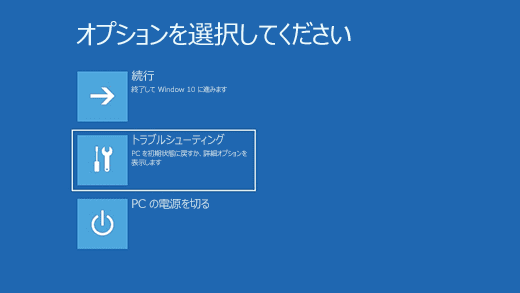使用中に突然パソコンの電源が切れてしまったら、仕事に支障がでてしまいます。
もしも原因がウイルス感染ならば、個人情報や企業秘密が漏洩している可能性も視野にいれなければなりません。
このページでは、ウイルスでパソコンの電源がきれた可能性がある時の対処法を中心に解説します。落ち着いて対処し、パソコンを起動させましょう。
目次
ウイルスがパソコンの電源を落とす可能性は極めて低い

結論から申し上げると、コンピューターウイルスは、パソコンの電源に影響を与えることはほとんどありません。パソコンの電源が使用中に落ちる場合、パソコン本体やシステムに問題があるか、使用状況や環境が不適切だった可能性が高いです。
ただし、多くのウイルスは、データの破壊、個人情報の盗難を目的として作成されるため、セキュリティソフトをチェックして個人情報の漏えいが疑われる場合は、サイバーセキュリティの専門家に相談しましょう。最適な調査方法を提案してくれます。
パソコンの電源が落ちる原因

ウイルスを除くパソコンの電源が落ちる原因は以下の通りです。
Windows10/11のパソコンがフリーズ・固まる・応答なしになる時の原因と対処法については、以下の記事でも詳しく解説しています。

バッテリー・充電切れ
長時間の使用により、バッテリーや充電がきれて電源がつかない場合があります。パソコンをコンセントにつないで使用するか、摩耗しているバッテリーを取り替えましょう。これはメーカー・修理業者でできる場合があります。
オーバーヒート
何か月もパソコンを放置した場合や数年間にわたってパソコンを長時間使用すると、パソコン本体が過熱し、電源が切れることがあります。パソコンの内部のファンが適切に回転していないことが原因のため、ファンの掃除や、部品の交換を行いましょう。
システムエラー
- パソコンの使用中に強制終了させる
- 互換性のないハードウェアやソフトウェアを使用する
このような状況下でパソコンの電源が切れた場合、データの整合性をパソコンが処理できず、再起動を繰り返したり、OSやアプリのデータが破損したりすることがあります。
この場合「セーフモードで起動し、エラーを修復する」、「バックアップでデータを復元する」など対処法を試すことでデータ復旧が可能な場合もあります。しかし深刻な経年劣化などが異常の原因の場合は、パソコンの分解など復旧に高度な技術を要します。仮に個人で対処すると異常が悪化するため、正確に異常の診断ができるデータ復旧業者に相談することをおすすめします。
本体やストレージの物理的な破損
高所からの落下や水没などが原因で、パソコン本体やストレージが破損すると、使用中にパソコンの電源が切れてしまうことがあります。加えて保存しているデータが消去されるなど他の障害が併発することもあります。
本体が物理的に破損した場合、個人でデータを復旧することは非常に困難です。その理由はストレージの修理に専門のツールと手術室に並ぶ清潔な空間が必要なためです。
特にパソコンのHDDは精密機械のため、空気中のチリやホコリが付着するだけでキズがつきます。更にキズの状態を見るために分解することで状況が悪化しかねません。
この場合は、データ復旧業者に依頼することが適切ですが、中のデータが完全に近い状態で必要な場合、技術力のある業者に依頼することが重要です。
データ復旧業者の技術力には差があり、システムエラーの復旧のみ対応する業者や、故障の原因を見抜けない業者も存在するため、事前に以下の要素を業者のWebページで調べておくと良いでしょう。
- 復旧可能な機器の種類が多い
- 復旧実績、復旧率が高い
- 自社で復旧設備を保有している
デジタルデータリカバリーなら最新の復旧ツールを備えているため、あらゆるメディアからのデータ復旧に対応しています。古い機種から最新の機種まで対応しておりますので、他社から復旧をお断りされた機器でもまずはご相談ください。
パソコンの電源がウイルスによって落ちたときの対処法

ウイルスによってパソコンの電源が落ちたときの対処法は以下の通りです
Windows10/11のパソコンがフリーズ・固まる・応答なしになる時の原因と対処法については、以下の記事で詳しく解説しています。

インターネットの接続を切る
インターネットを切断することで、ウイルスの拡散を食い止め、追加のマルウェアをダウンロードしたり、機密情報の盗難を防ぐことができます。
ウイルスはインターネットを通じて感染することが多く、感染したままインターネットに接続すると、同じネットワーク上の他のコンピュータや機器にウイルスが感染する可能性があります。
そのためインターネットを切断することで、ウイルスの拡散を食い止め、追加のマルウェアをダウンロードしたり、機密情報の盗難を防ぐことが可能です。
セーフモードで起動する
セーフモードとはパソコンを最小限の機能で立ち上げる機能です。この機能で立ち上げに成功できると、OSの修復ツールやセキュリティツールの起動などの対処方法を多く試すことが可能です。
セーフモードで起動する方法は以下の通りです。
- 「Windows10」のロゴマークが表示されたら、電源ボタンを長押しし、強制終了する
- もう一度電源を入れ、ロゴマークが表示されたら強制終了する
- 再度電源をつけると「自動修復モード」で起動される
- 青い画面で「詳細オプション」をクリックし、「トラブルシューティング」をクリック

- 詳細オプションから「スタートアップ設定」をクリックし、「再起動」をクリックする
- 数字ボタンの4キーを押すと「セーフモード」で起動される。この時、画面の隅に「セーフモード」と表示される
しかしセーフモードで起動できない場合はこれ以上の操作が困難です。また、電源の起動と強制終了を繰り返すと、パソコン機器本体に負荷がかかりやすく、障害が悪化する可能性が高いため、内部のデータが必要な場合は、データ復旧業者までご相談ください。
感染したファイルを削除する
セキュリティソフトを使用した結果、ウイルスに感染したファイルが見つかった場合は、ウイルス対策ソフトの指示に従い、ファイルを削除することでウイルスの被害を最小限に抑えられます。
ただし、ウイルスに感染しているファイルに大事なデータが入っている場合は事前にバックアップを取ることが必須になります。
大事なファイルがウイルスに感染した時にファイルを削除する方法は以下の通りです。
- ウイルス対策ソフトをダウンロードしてパソコンにインスト―ルする
- インスト―ルしたソフトを起動し、ウイルススキャンを行って感染したファイルを特定する。不明な場合は、異常な動作をしているファイルを特定する
- 重要なデータを外付けHDDやクラウドストレージサービスにバックアップする
- バックアップ完了後、コンピュータのごみ箱やゴミ箱を空にして、感染したファイルを削除する
もしウイルス感染によってデータが損失した場合や、バックアップを取り忘れた状態でフォーマットを行ってしまった場合は専門家であるデータ復旧業者までご相談下さい。
デジタルデータリカバリーなら初期診断を最短5分で完了し、ご依頼された機器の約8割は48時間以内に復旧完了に成功しています。いち早くデータを取り戻したい方は、ぜひご相談ください。
Chkdskを使用する
ChkdskとはWindowsのハードドライブでエラーの発見と修復ができる機能です。パソコンの電源がつかない時は、セーフモードでの起動に成功した場合実行できます。
Chkdskを使用する方法は以下の通りです。
- ファイルのバックアップを取る
- ファイルエクスプローラーを開き、スキャンしたいドライブ(通常はC:ドライブ)を右クリックする
- コンテキストメニューから「プロパティ」を選択する
- プロパティのダイアログボックスで「ツール」タブをクリックする
- 「エラーチェック」セクションで、「チェック」ボタンをクリックします
- プロンプトが表示されたら、「ドライブをスキャンして修復する」オプションを選択するとエラーを発見し、自動で修復がはじまる
Chkdskで問題が解決しない場合は、深刻なシステムエラーか機器の破損が発生している可能性が高いです。自力で対処しようとするとパソコンに負荷がかかり、更に状況が悪化するため、中のデータが必要な場合はデータ復旧業者に相談しましょう。
ソフトウェアをアップデートする
ウイルスに感染した場合、ウイルスがさらなる被害をもたらし、他の周辺機器に感染することを防ぐために、できるだけ早くシステムをアップデートすることが重要です。
- インターネットを切断する
- ウイルス対策ソフトでスキャンを実行する
- ウイルス対策ソフトを更新する
- OSを更新する
- ソフトウェアをアップデートする
- パスワードを変更する
バックアップから復元する
バックアップを日常的にとっていた場合、そのデータをもとに復旧することが可能です。
- インターネットやネットワークを切断する
- セキュリティソフトでパソコンをスキャンし、バックアップにウイルスがないか確認する
- バックアップから感染したコンピューターにファイルを復元する
- セキュリティソフトで復元されたファイルをスキャンし、ウイルスに感染していないか確認する
もしデータ復元のためのバックアップをとれなかった場合は、データの復元に失敗するリスクが大変高い状態のため、デジタルデータリカバリーまでご相談ください。
当社はバックアップ用の機器を7500台以上ご用意しております。これにより、古い機種から最新の機種まで安全にデータ復旧を行うことが可能です。他社で復旧をお断りされた機器のご相談も承りますので、お気軽にお問合せください。
どうしても異常に対処できないときの解決法

どうしても異常に対処できないときの解決法は以下の通りです。
メーカー・修理業者に依頼する
メーカー・修理業者に依頼すると新品の部品に交換されるため、パソコンがすぐに使用できます。ただし、保存されたデータは消えてしまうため、バッテリーなどデータに関係のない部品の修理や、データが必要ない場合に依頼しましょう。
データ復旧業者に依頼する
データ復旧業者に依頼すると、内部のデータを安全に取り出すことが可能です。技術力の高い業者なら内蔵のHDDだけでなく、SSDからデータ復旧することも可能です。
しかし、データ復旧業者は、技術力の差が大きく、日本に100社以上存在する業者から技術力の高い業者を探す必要があります。機器を持ち込む前に以下の点を業者のWebサイトなどで確認しましょう。
- 自社に専門の復元設備や復旧ツールが揃っている
- 復元率・復元実績が明記されているか
- 対応できる機器や症状の種類
デジタルデータリカバリーなら、過去41万件以上のご相談実績から算出されるデータベースを基に、機器や症状ごとに配置された専門のエンジニアが最先端設備と技術力を駆使して正確な診断と復旧作業を行います。パソコンから大切なデータ、業務にかかわる重要なデータを復旧させたい場合はご気軽にご相談ください。
パソコンの電源がウイルスによって落ちたときの注意点
ウイルスが原因でパソコンの電源が落ちたときの注意点は以下の通りです。
使用を続けない
パソコンがウイルスに感染した際に、そのまま使用を続けるとデータの閲覧ができなくなるだけでなく、パソコンの動作が不安定になることがあります。また個人情報を盗まれるリスクも発生し、繰り返し被害に遭いやすくなることもあります。ウイルスに感染したかもしれないと思ったら、操作を止めて、パソコン内蔵のウイルススキャンなどを試しましょう。
他のパソコンや周辺機器と接続しない
ウイルスは感染したパソコンを介し、USBメモリや外部HDDなどにも感染します。更にウイルスが感染したUSBメモリなどを他の機器に接続すると、更にウイルスを拡散させてしまいかねません。セキュリティソフトがウイルスを感知したら、感染が疑われる機器を他の機器に接続しないようにしましょう。
古いOSを使用しない
古いOSのまま放置すると、最新のセキュリティソフトのサポートが受けられなくなります。その結果、古いOSの脆弱性を熟知するサイバー犯罪者に狙われ、大事なデータを盗まれるリスクが非常に高くなります。OSのバージョンが古い場合は、すぐに最新のOSにアップデートして最新のセキュリティソフトもアップデートしましょう。
もし大事なデータやファイルがウイルスに感染してしまった場合は、デジタルデータリカバリーにご相談ください。初期診断は最短5分で完了し、
データが必要な場合は、データ復旧の専門業者に相談する

パソコンの中に失いたくない大切なデータがあれば、データ復旧の専門業者に相談することを強くおすすめします。データ復旧業者では、復元ソフトでは対応できない物理障害や、重度の論理障害からのデータ復元・復旧が可能です。
これまで紹介してきた自力で可能な対処方法は、ごく「軽度の論理障害」しか対応できず、「中高度の論理障害」あるいは「経年劣化を含む物理障害」には対応できませんでした。
データ復旧業者では、PCに発生している症状を元にエンジニアによる正確な初期診断を行い、故障原因の特定が可能です。プロが対応するため、データ復旧に失敗するリスクを抑えることができます。
デジタルデータリカバリーでは、相談から初期診断・お見積りまで、無料でご案内しています。まずは復旧専門のアドバイザーへ相談することをおすすめします。
はじめてのデータ復旧業者は【技術力の高さ】で選ぶ
データトラブルの際、一番頼りになるのがデータ復旧業者です。しかし、初めてデータ復旧業者に依頼するとなると、どこに依頼したらいいのか分からない方も多いのではないでしょうか。
データ復旧業者を選ぶときの最大のポイントは、【技術力の高さ】です。
データ復旧は手術と同様、何度もできるものではありません。失敗してもやり直しがきくものではなく、繰り返すたびに復旧率が下がっていくので、最初の対応が復旧率を握るカギとなります。もし絶対に取り戻したい大切なデータがあれば、確かな技術力を持つ業者に依頼すべきでしょう。
技術力が高いデータ復旧業者を選ぶ3つのポイント
全国100社以上あるといわれるデータ復旧業者の中で技術力が高く、信頼できる業者を選ぶ3つのポイントを解説します。おさえておくべきポイントはこちらです。
- POINT:1 復旧実績や復旧率が数字で明記されている
- POINT:2 他社で復旧できなかった機器からも復旧実績がある
- POINT:3 復旧ラボを公開し、自社内に復旧設備を揃えている
POINT:1 復旧実績や復旧率が数字で明記されている
復旧実績や復旧率は、多くの場合、公式Webサイトで確認できます。特に実績が誰が見ても客観的に判断できる「数字」で明記されている企業は、信頼性が高いと言えます。
データ復旧業者の中には、明確な根拠数字を記載していないケースもあります。そのような業者は技術力を有していない可能性があるため、信頼できる業者とは言い難いです。
「国内最高レベル」など、曖昧な言葉のみで具体的な復旧実績について公開していない業者もあるため、過去の実績についてしっかり確認するようにしましょう。
POINT:2 他社で復旧できなかった機器からも復旧実績がある
「メーカーや他のデータ復旧業者で復旧できなかった機器から復旧実績がある業者」は技術力が高いと言えます。官公庁、国立大学法人、上場企業の復旧件数が多い業者も、信頼がおけます。
データ復旧は、機器の種類や障害の程度によって難易度が異なります。業者によって対応できる障害レベルにも差があるため、技術力の低い業者に依頼すると、復旧に失敗するリスクがあります。
他社で復旧できなかった機器でも復旧実績のある業者は、高難度の障害に対応している、技術レベルの高い業者と言えます。
POINT:3 復旧ラボを公開し、自社内に復旧設備を揃えている
データ復旧の業者の中には、自社で復旧作業を行なわず外注したり、自社内に専用設備を持たない業者も存在します。
そのような業者に依頼してしまうと、誤った処置が行われ、大切なデータを失う可能性があります。
復旧ラボを公開し、見学を受け付けている業者であれば、自社内できちんと復旧作業を行なっていることがわかるので安心です。
国内で復旧ラボを構えている業者は限られています。Webサイトの情報だけではわからないことも多く、実態を知るには直接ラボの様子を確認するのが一番安心です。
データ復旧は「デジタルデータリカバリー」にお任せください
当社はデータ復旧専門業者 14年連続データ復旧国内売上No.1(※)として多くのお客様に選ばれ続けています。そして技術力が高く、信頼できる業者を選ぶ3つのポイントをすべて満たしており、自信を持ってデータ復旧の作業をさせていただきます。
※データ復旧専門業者とは、自社及び関連会社の製品以外の製品のみを対象に保守及び修理等サービスのうちデータ復旧サービスを専門としてサービス提供している企業のこと
※第三者機関による、データ復旧サービスでの売上の調査結果に基づく(集計期間:2007年~2020年)
- POINT:1 復旧実績や復旧率を数字で公開しています
- POINT:2 他社で復旧不可からも多数復旧に成功しています
- POINT:3 復旧ラボをすべて公開・自社内設備で復旧しています



POINT:1 復旧実績や復旧率を数字で公開しています
当社はデータ復旧国内トップクラスの実績を誇っており、復旧件数割合91.5%(※1)の技術力をもって、あらゆるメディアからのデータ復旧に対応しています。また、官公庁や国立大学法人・上場企業を含めた、日本中のお客様のデータの復旧に対応しており、累計46万件以上のご相談実績(※2)があります。
しかし残念ながら、データ復旧業者の中には技術力が低いにも関わらず、「我々は高い技術力を持っています」など、明確な数字を出さずに曖昧な表現をしている復旧業者が多数あります。そのような復旧業者は、実績が少なかったり、社内に専用設備を持っていない可能性が高いため、注意しましょう。
当社では、「本当に技術力の高い会社であれば、復旧率で明確な根拠を示すべき」と考え、つちかった技術力に自信があるからこそ、復旧実績や復旧率を公開しています。
POINT:2 他社で復旧不可からも多数復旧に成功しています
当社では、同業他社では復旧不可能とされた機器のご相談も7,000件以上(※3)対応しており、重度障害からのデータ復旧に多数成功しています。
技術力の高い業者ほど、他社で復旧不可能と判断された機器の復旧実績が高くなる傾向にあります。
当社は、他社様を上回る症例数を復旧しているからこそ、同業他社で復旧不可能な障害でも、当社で復旧が可能となっています。諦める前に、まずはご相談ください。
POINT:3 復旧ラボをすべて公開・自社内設備で復旧しています
当社は復旧ラボを公開し、見学を受け付けており、直接ラボの様子を確認していただけます。クリーンルームを含め、国内最大級の自社内復旧ラボで復旧作業を行っており、エンジニアの作業風景をWebサイトやSNSで発信しています。
大切なデータを預ける上で、その業者の実態が分からないと信用できませんよね?社内風景や、実際に復旧に携わるエンジニアの顔が見えることは、非常に重要な点と言えます。
データ復旧業者の中には、復旧ラボを社内に保有していなかったり、外注や、個人でも試せる復旧ソフトを使用するだけで、作業を行わない業者も存在します。Webサイト上に掲載している社内風景と、実態が異なる怪しい業者も少なくありません。セキュリティなどを理由に、実態を明かさない復旧業者は、怪しいと判断した方が良いでしょう。
※1:2018年2月実績 復旧率=データ復旧件数/データ復旧ご依頼件数 (2017年12月~2024年6月の各月復旧率の最高値)
※2:期間:2011年1月1日~
※3:期間:2016年6月1日〜
デジタルデータリカバリーが選ばれる理由について、詳しくはこちらで紹介しています。

↓まずはお気軽にご相談ください↓
復旧~納品までの流れ
最短当日復旧!まずはご相談ください
当社では、初期診断は最短5分、ご依頼いただいた機器の約8割が48時間以内に復旧完了しています。ご相談・初期診断・お見積りまで無料でご案内しています。
また、過去46万件以上のご相談実績から算出されるデータベースを基に、機器や症状ごとに配置された専門のエンジニアが最先端設備と技術力を駆使して正確な診断と復旧作業を行います。大切なデータ、業務にかかわる重要なデータを復旧させたい場合はご気軽にご相談ください。


対応メーカー例
- Dell
- Lenovo
- HP
- NEC
- マウスコンピューター
- 富士通
- Dynabook
- ASUS
- パナソニック
- マイクロソフト
- Acer
- FRONTIER
- iiyama
- MSI
- 東芝
- VAIO
- GIGABYTE
- Razer
- TSUKUMO
- LGエレクトロニクス
- ドスパラ
- HUAWEI
- EPSON DIRECT
- ONE-NETBOOK Technology
- GPD
- KEIAN
- FFF SMART LIFE CONNECTED
- サードウェーブ
- ECS
- インテル
- アプライド
- Abee
※その他各種メーカーにも対応しております。 現状弊社で対応できないメーカーはございません。
お気軽にお問い合わせください。
画像・動画・Excelファイルなど、拡張子がつくものは全て対応しております。
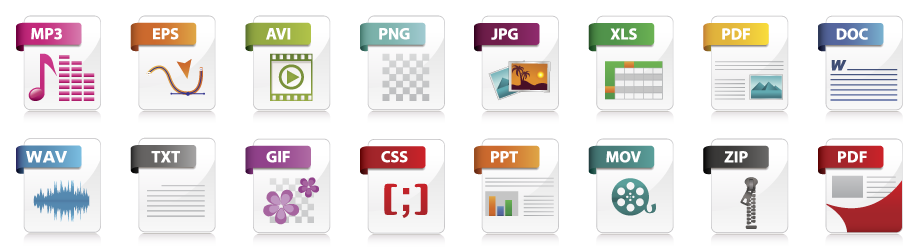
官公庁、国立大学法人、上場企業
多くのお客様にご利用いただきました

※ 掲載の許可を得た法人様の一部を紹介させていただいております。
データ復旧の料金について
データ復旧費用は4つの要素で決まります
-
1
 総ディスク容量
総ディスク容量どれくらいの大きさか?
-
2
 故障箇所
故障箇所どこが壊れているか?
-
3
 難易度
難易度どれくらい壊れている?
-
4
 工程数
工程数復旧にかかる期間は?
-
1
 総ディスク容量
総ディスク容量どれくらいの大きさか?
-
2
 故障箇所
故障箇所どこが壊れているか?
-
3
 難易度
難易度どれくらい壊れている?
-
4
 工程数
工程数復旧にかかる期間は?
お電話いただければ、専門のアドバイザーがお客様の状況を伺い、概算のお見積もりと復旧期間をお電話にてお伝えいたします。その後、無料初期診断(お見積もり)のご案内を差し上げることもできますので、金額面についてもお電話にてご相談ください。
データ復旧料金の目安
| 500GB未満 | 5,000円〜 |
|---|---|
| 500GB以上 | 10,000円〜 |
| 1TB以上 | 20,000円〜 |
| 2TB以上 | 30,000円〜 |
※こちらに掲載されている金額は、あくまで総ディスク容量を元にした目安の金額です。 障害内容により、金額が異なりますので、まずはお電話にてご確認ください。
当社復旧費用のおすすめポイント
復旧料金は、診断結果に基づいたプラン(成功報酬制あり)をご提示いたします
当社では、機器の障害状況を診断させていただき、プランをご提示いたします。
成功報酬制プランにおける「復旧成功の定義データ」は、お客様の希望に合わせて設定が可能です。
ご相談・初期診断・見積まで無料で承りますので、お気軽に無料診断・見積サービスをご活用ください。
※症状により、復旧の可否にかかわらず作業費を頂戴する場合がございます。作業費が発生する可能性がある障害に関しては、事前にお客様に状況をお伝えした上で、作業費を発生させて復旧作業に着手するか、そのまま復旧作業に着手せず機器をご返却するかをご判断いただきます。
弊社の独断で復旧作業を遂行し、作業費を請求する事はございませんのでご安心ください。
ご不明な点に関してはお手数ですが、都度担当までお問合せください。
復旧できたデータは全て納品
成功定義データだけでなく、復旧できたデータは追加料金無しで全てご納品いたします。
お見積もり後に追加で作業料を請求することはありません
お見積もり後に追加で作業料金を請求することはありません。復旧の度合いにより、お見積もりから減額される事はあっても高くなる事はございませんのでご安心ください。
※納品用メディアのご購入やその他追加サービスへのご加入については別途料金が発生いたします。
お客様に合った支払い方法が選択可能
クレジットカード・銀行振込・現金支払いに加え、請求書支払い・保険支払い・公費でのお支払い・商社を介してのお支払い等、対応が可能です。ご成約時にお申し出下さい。
よくある質問
いえ、かかりません。当社では初期診断を無料で実施しています。お客様の機器に初期診断を行って初めて正確なデータ復旧の費用がわかりますので、故障状況を確認しお見積りをご提示するまで費用は頂いておりません。
※ご郵送で機器をお預けいただいたお客様のうち、チェック後にデータ復旧を実施しない場合のみ機器の返送費用をご負担頂いておりますのでご了承ください。
機器の状態によって故障の程度が異なりますので、復旧完了までにいただくお時間はお客様の機器お状態によって変動いたします。
弊社は、復旧完了までのスピードも強みの1つで、最短即日復旧・ご依頼の約8割を48時間以内に復旧完了などの実績が多数ございます。ご要望に合わせて柔軟に対応させていただきますので、ぜひご相談ください。
営業時間は以下の通りになっております。
365日24時間、年中無休でお電話でのご相談・復旧作業・ご納品・アフターサービスを行っています。お困りの際は是非ご相談ください。
電話受付:0:00~24:00 (24時間対応)
電話番号:0800-333-6302
来社受付:9:30~21:00
復旧できる可能性がございます。
弊社では他社で復旧不可となった機器から、データ復旧に成功した実績が多数ございます。 他社大手パソコンメーカーや同業他社とのパートナー提携により、パートナー側で直せない案件を数多くご依頼いただいており、様々な症例に対する経験を積んでおりますのでまずはご相談ください。
この記事を書いた人

デジタルデータリカバリー データ復旧エンジニア
累計ご相談件数50万件以上のデータ復旧サービス「デジタルデータリカバリー」において20年以上データ復旧を行う専門チーム。
HDD、SSD、NAS、USBメモリ、SDカード、スマートフォンなど、あらゆる機器からデータを取り出す国内トップクラスのエンジニアが在籍。その技術力は各方面で高く評価されており、在京キー局による取材実績も多数。2021年に東京都から復旧技術に関する経営革新優秀賞を受賞。